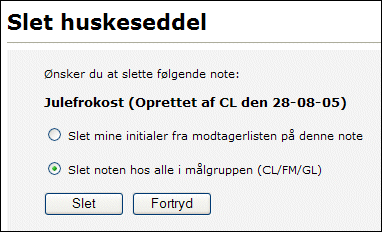PersonaleIntra rummer et internt beskedsystem, som gør det muligt at sende korte beskeder til lærere, elever og forældre. Beskedsystemet minder om et forsimplet mailsystem. Beskeder sendes dog ikke som e-mails, men gemmes i SkoleIntras database.
Med beskedsystemet kan man kun kommunikere internt mellem brugerne på skolens intranet. Til gengæld er det et let og effektivt værktøj til intern kommunikation. Beskeder oprettes i en lille editor, modtagerne vælges fra en valgboks, og der er adgang til en historik, så man kan se, om en besked er blevet læst. Beskeder slettes automatisk efter 90 dage. Hvis skolen ønsker det, kan beskeders levetid forlænges ud over 90 dage under Admin > Tilpasning > Beskeders levetid.
Brugerne bliver gjort opmærksom på nye, ulæste beskeder i en påmindelsesdialog, så dukker op, når man logger ind i henholdsvis PersonaleIntra, ElevIntra og ForældreIntra.
Beskedsystemet kan være beskyttet, så beskeder hentes og sendes over en sikker forbindelse (SSL). Læs mere om ![]() SSL og SkoleIntra her.
SSL og SkoleIntra her.
En medarbejder kan vælge at blokere for beskeder fra udvalgte elever og/eller forældre. Hos de blacklistede personer optræder medarbejderens navn ikke i listen over modtagere, som de kan sende beskeder til. Blokeringen foretages i personalekartoteket under Databaser > Personale > Personalekartotek.
Beskedsystemet indeholder et arkiv, hvor man kan gemme beskeder, som ønskes bevaret ud over de 90 dage, som normalt er en beskeds levetid i systemet. Dette gør man ved at åbne den besked man vil gemme, og derefter klikke på Gem i beskedarkiv.
Som et supplement til beskedsystemet er der et lille notesystem, hvor man kan lægge noter ind som ![]() huskesedler til sig selv. Noterne viser sig i huskelisten på PersonaleIntras forside på de valgte datoer.
huskesedler til sig selv. Noterne viser sig i huskelisten på PersonaleIntras forside på de valgte datoer.
Læs mere om beskedsystemet her:
Påmindelse om ulæste beskeder |
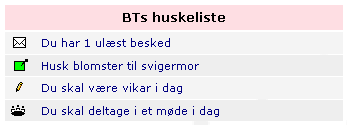 Hvis en bruger har modtaget en ny besked, vil vedkommende blive gjort opmærksom på beskeden på den personlige forside under brugerens huskeliste. Meddelelsen består af et ikon og et link til beskedsystemet. Ikonet viser beskedens vigtighed. Almindelige beskeder vises med en statisk ikon, mens vigtige beskeder har en blinkende ikon for at påkalde sig opmærksomhed. Linket fortæller, hvor mange nye beskeder, brugeren har modtaget. Hvis man klikker på linket, føres man til brugerens indbakke, hvor der er en oversigt over alle modtagne beskeder.
Hvis en bruger har modtaget en ny besked, vil vedkommende blive gjort opmærksom på beskeden på den personlige forside under brugerens huskeliste. Meddelelsen består af et ikon og et link til beskedsystemet. Ikonet viser beskedens vigtighed. Almindelige beskeder vises med en statisk ikon, mens vigtige beskeder har en blinkende ikon for at påkalde sig opmærksomhed. Linket fortæller, hvor mange nye beskeder, brugeren har modtaget. Hvis man klikker på linket, føres man til brugerens indbakke, hvor der er en oversigt over alle modtagne beskeder.
Hvis påmindelse om ulæste beskeder er aktiveret under Admin > Mine indstillinger > Påmindelser, dukker der endvidere en dialogboks op, når man åbner Skolens forside. Denne dialogboks indeholder de samme informationer som vist herover. Læse mere om ![]() påmindelser her.
påmindelser her.
Oversigt over modtagne og sendte beskeder |
Beskedsystemet består bl.a. af en liste over alle beskeder, der enten er modtaget eller sendt af den aktuelle bruger, eller som er gemt som kladder. Beskedsystemet rydder automatisk op, idet gamle beskeder og bilag fjernes efter tre måneder. Hvis man ønsker, at en bestemt besked skal bevares, skal man huske at gemme den til beskedarkivet.
Oversigt over modtagne beskeder:
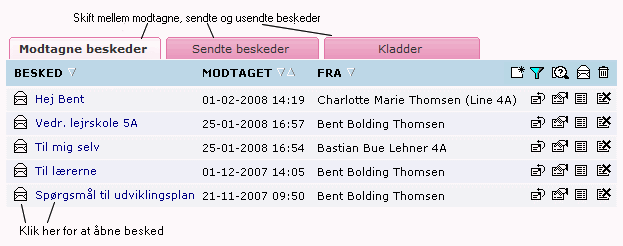
Oversigten over modtagne beskeder viser beskedernes status, titel, modtagelsestidspunkt og afsender. Normalt vises 17 beskeder pr. side. Hvis der er flere beskeder, deles oversigten op på flere sider. Under Admin > Mine indstillinger > Emner pr. side kan man ændre antallet af beskeder pr. side.
For hver modtaget besked ser man en ikon, der signalerer beskedens status:
| Ulæst meddelelse | |
| Læst meddelelse | |
| Ulæst, vigtig meddelelse |
Endelig er der en række andre ikoner i oversigten:
| Opret ny besked | |
| Skifter mellem at vise ulæste beskeder og alle beskeder | |
| Søg i modtagne beskeder | |
| Marker udvalgte beskeder som læste | |
| Slet udvalgte beskeder i indbakken | |
| Send et svar til afsenderen - citat indsættes automatisk i svaret | |
| Marker den aktuelle besked som læst | |
| Se hvem der har læst beskeden og hvornår | |
| Slet beskeden fra brugerens indbakke. Berører ikke evt. andre modtagere. |
Beskeder fra fællesnettet og områdenettet
Hvis skolens intranet er en del af et fællesnet eller et områdenet, kan indbakken også vise evt. modtagne beskeder på disse netværk. Beskeder fra fællesnettet er markeret med et lyseblåt brevikon, mens beskeder fra områdenettet er markeret med et gult brevikon. Når man klikker på brevets titel i oversigten, omdirigeres man til det pågældende fællesnet eller områdenet, og beskeden vises indlejret.
Den enkelte bruger har mulighed for at til- og fravælge visning af beskeder fra fællesnet og områdenet. Under oversigten over beskeder findes et link, der kan skifte mellem to tilstande: Vis kun lokale beskeder - eller Vis også beskeder fra fællesnet og områdenet. Når man klikker på Vis kun lokale beskeder gemmes denne indstilling, og man vil fremover kun se beskeder afsendt fra det lokale intranet. Hvis man igen ønsker at se beskeder fra fællesnettet og områdenettet vælger man linket Vis også beskeder fra fællesnet og områdenet.
Oversigt over sendte beskeder:
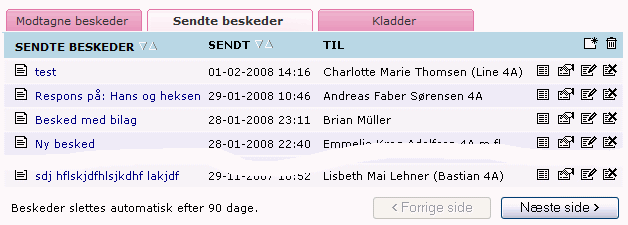
Oversigten over sendte beskeder viser beskedernes titel, afsendelsestidspunkt og modtagere. Normalt vises 17 beskeder pr. side. Hvis der er flere beskeder, deles oversigten op på flere sider. Under Admin > Mine indstillinger > Emner pr. side kan man ændre antallet af beskeder pr. side.
I oversigten over sendte beskeder ses følgende ikoner:
| Almindelig besked | |
| Vigtig besked | |
| Klik her for at oprette en ny besked | |
| Slet udvalgte beskeder i udbakken. Det berører ikke modtagerne | |
| Søg i sendte beskeder | |
| Her kan du se, hvem der har læst beskeden og hvornår | |
| Klik her for at ændre status fra normal til vigtig besked eller for at gøre beskeden usendt | |
| Her kan du ændre beskedens indhold. Ændringer berører alle modtagere | |
| Slet beskeden fra brugerens udbakke. Det berører ikke modtagerne med mindre man markerer, at beskeden også skal trækkes tilbage fra modtagernes indbakker |
På fanebladet Kladder vises beskeder som er oprettet, men endnu ikke afsendt. Det kan også være beskeder, som har været sendt, men som er trukket tilbage.
Opret og vis beskeder |
En besked består af et emne, en eller flere modtagere, selve beskedens indhold samt en markering af, om beskeden er specielt vigtig eller fortrolig. Vigtige beskeder fremhæves med en blinkende ikon i modtagerens indbakke. Desuden kan der vedhæftes bilag til beskeden.
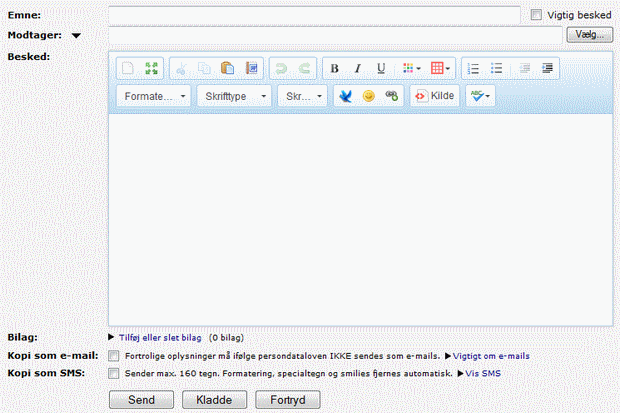
Som standard vises kun modtagerfeltet, men klikker man på pil-ned-ikonet til højre for feltnavnet Modtager, får man adgang til CC og BCC-felter.
Klikker man på pil-op-ikonet, skjules felterne CC og BCC igen.

Der kan vælges en eller flere modtagere i felterne Modtager, CC og BCC. Modtagerne vælges i en dialogboks med mange muligheder. Først vælges gruppe i øverste del af vinduet, dernæst vælges modtagerne ved at flytte dem fra venstre liste til højre liste. Det er muligt at vælge modtagere fra forskellige grupper.
Hvis skolen har flere afdelinger, vises som standard kun medarbejdere fra brugerens primære afdeling samt elever og forældre fra den primære afdelings klasser. Hvis systemet fra starten viser den forkerte afdeling, kan brugeren selv ændre det ved at vælge en anden primær afdeling i personalekartoteket under Databaser > Personale > Personalekartotek. Ønsker brugeren, at standardindstillingen skal være, at systemet viser modtagere fra alle afdelinger, skal man vælge "Ingen primær afdeling" i personalekartoteket.
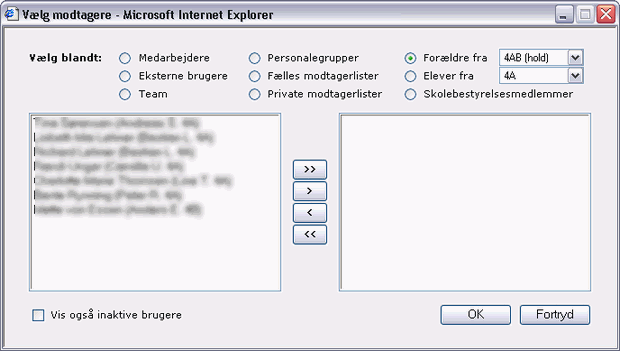
På mobiltelefoner og tablets sker udpegningen af modtagere i en alternativ dialogboks, som er nemmere at betjene i de mobile enheders browsere.
Mens man skriver en besked, bliver der automatisk gemt en kladde med nogle minutters mellemrum. Dette sker i baggrunden, uden at brugeren skal foretage sig noget. Hvis man forlader editoren på anden vis end ved at klikke på en af knapperne KLADDE, SEND eller FORTRYD, vil kladden stadig liggge i systemet, og brugeren vil derfor få tilbudt at færdiggøre beskeden næste gang, vedkommende går ind i beskedsystemet.
Sådan ser modtageren beskeden:
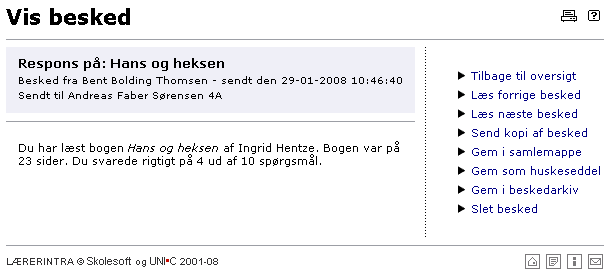
Til højre for beskeden er der links til en række nyttige funktioner. Her er der bl.a. mulighed for hurtigt at bladre igennem modtagne eller sendte beskeder, og man kan gemme beskeden forskellige steder, fx i beskedarkivet, så indholdet ikke går tabt, når beskeden slettes af den automatiske oprydningsfunktion.
Skabelonbaserede beskeder
Under Værktøj > Dokumentskabeloner kan man oprette skabeloner, som kan anvendes i beskedsystemet. Skabeloner til beskedsystemet oprettes på samme måde som alle andre skabeloner, men de skal tilhøre kategorien Beskeder. Hvis der findes dokumentskabeloner i denne kategori, vil man automatisk få mulighed for at vælge imellem at starte en ny besked med en tom side eller med en skabelon.
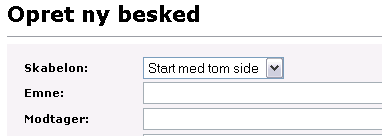
Kopi af besked som e-mail og SMS
Hvis man markeret feltet Kopi som e-mail, vil samme besked også blive sendt som e-mail til modtagerens e-mailkonto. Det forudsætter naturligvis, at modtagerens e-mailadresse er lagt ind i SkoleIntras database. E-mails sendes over en ukrypteret forbindelse og bør derfor ikke vælges til beskeder med fortroligt indhold.
Hvis skolen abonnerer på SMS-tjenesten, får man også mulighed for at afmærke, at der skal sendes en kopi som SMS. Eftersom der højst kan sendes 160 tegn i en SMS, begrænser denne mulighed sig til korte beskeder. Kun beskedens indhold sendes som SMS. Man kan få vist et preview af SMS´en.
Inden e-mails eller SMS´er afsendes, vises en liste over mulige modtagere, og hvor man evt. kan fravælge nogle af modtagerne.
Advisering af Fællesnet-brugere
På et Fællesnet kan der være brugere, som ikke har som daglig rutine at åbne SkoleIntra, fx psykologer, sundhedsplejersker, IT-supportere og lign. Da sådanne brugere ikke bliver gjort opmærksomme om beskeden i Fællesnettet på samme måde, som skolernes medarbejdere bliver det i skolens intranet, kan man sende en advisering pr. e-mail om den nye besked. Adviseringen sendes kun til brugere, der er oprettet direkte på Fællesnettet, men ikke til brugere, som er importeret fra skolerne.
Papirkopi af beskeder
Hvis en besked sendes til forældre, kontrollerer PersonaleIntra, om nogle af modtagerne ønsker papirkopi. Hvis der blandt beskedens modtagere findes forældre, som ønsker at få tilsendt materiale i papirkopi i stedet for at se det i ForældreIntra, så vises en liste over disse forældre på skærmen. Det er derefter op til afsenderen at printe og videregive papirkopier til de relevante modtagere.
Signatur |
Hvis man ønsker at alle ens beskeder automatisk skal forsynes med en standard signatur/underskrift, kan en sådan oprettes under Admin > Mine indstillinger > Signatur. Signaturen kan max være 255 tegn.
Autosvar |
Medarbejdere kan indstille PersonaleIntra til at sende et autosvar, hvis de modtager en besked i en periode eller tidsrum, hvor de ikke er på arbejde. Indstillingen foretages under Admin > Mine indstillinger > Autosvar. Afsenderen vil modtage autosvaret umiddelbart efter, at vedkommende har afsendt sin besked.

Hvis man indsætte start- og slutdato for en ferie og lader tidsrummet være hele dagen, vil der blive sendt et autosvar til alle, der sender besked til medarbejderen i løbet af ferien uanset tidspunkt på dagen.
Hvis man lader perioden være et helt skoleår og sætte start- og sluttid være fx 16:00-24:00, så vil der blive sendt et autosvar, hvis vedkommende modtager en besked uden for normal arbejdstid.
Hvis besked-feltet er tomt, sendes intet autosvar.
Beskedarkiv |
Beskedarkivet er et opbevaringssted for beskeder, som modtageren ønsker at bevare. Når man gemmer beskeden i beskedarkivet, kan det enten ske som en kopiering eller en flytning. Vælger man at flytte beskeden, vil den ikke længere være at finde under fanebladene Modtagne beskeder, Sendte beskeder eller Kladder. Beskeden flyttes eller kopieres over i en særskilt tabel i databasen, og evt. bilag flyttes eller kopieres til en beskyttet mappe. Når man gemmer en besked i beskedarkivet, skal beskeden arkiveres under en passende kategori. Man kan vælge en kategori fra valgboksen eller skrive en ny i tekstfeltet.
Det er brugerens egen opgave at rydde op i beskedarkivet, når beskederne bliver uaktuelle.
Brugeren har mulighed for at downloade beskederne i beskedarkivet. Når man klikker på GEM-ikonet, samles alle markerede beskeder til et dokument i html-format, som gemmes på brugerens egen computer.
Modtagerlister |
En modtagerliste indeholder navne på en større eller mindre gruppe af beskedmodtagere. Man kan med fordel oprette en modtagerliste, hvis man ofte sender beskeder til den samme gruppe af medarbejdere, elever eller forældre. Eksempler på modtagerlister kan være medlemmer af skolens pædagogiske udvalg, elevrådet eller en klasses forældreråd.
Modtagerlister kan oprettes som private lister, som kun ejeren har adgang til, eller som fælles lister, som alle brugere i PersonaleIntra kan benytte. Kun ejeren og brugere med administratorrettigheder kan ændre eller slette en fælles modtagerliste.
Huskesedler |
Hvor beskedsystemet er beregnet til at sende beskeder til andre, er huskesedlerne en slags beskeder til én selv eller andre, der først vises på en fastlagt dato (hvorimod en besked sendes med det samme). De er derfor gode til at minde sine kolleger om en begivenhed, da huskesedlerne automatisk dukker op i påmindelsesdialogen og på "Min forside" på de valgte datoer.
Man opretter huskesedler ved at gå ind i beskedsystemet og klikke på linket Huskesedler.
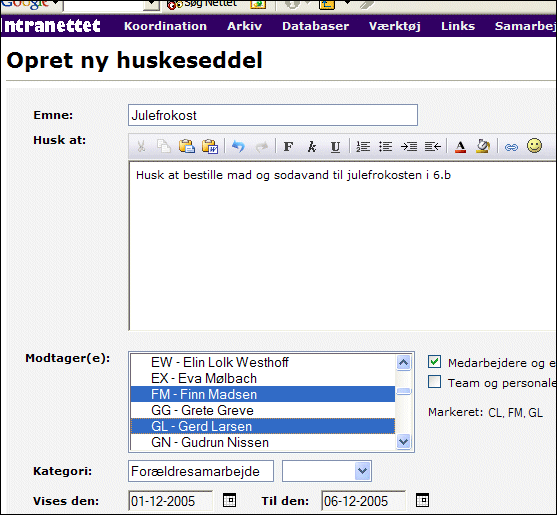
Her indtastes følgende oplysninger
Huskesedler slettes automatisk efter sidste visningsdato.